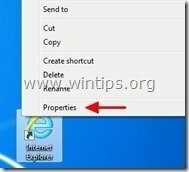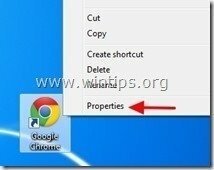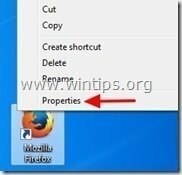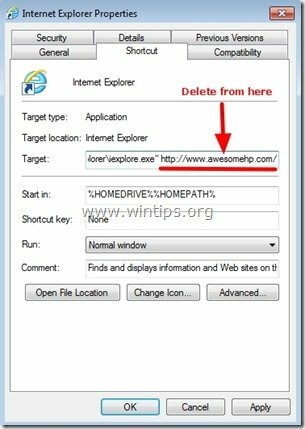“Awesomehp.com” เป็นนักจี้เบราว์เซอร์ที่รวมอยู่ในโปรแกรมติดตั้งซอฟต์แวร์ฟรีอื่นๆ และเมื่อติดตั้งบนคอมพิวเตอร์ของคุณ มันจะแก้ไขโฮมเพจอินเทอร์เน็ตของคุณเป็น “www.awesomehp.com” และเปลี่ยนเครื่องมือค้นหาทางอินเทอร์เน็ตของคุณเป็น "Awesomehp.com” เสิร์ชเอ็นจิ้นที่ทำการเปลี่ยนเส้นทางการสืบค้นและแสดงโฆษณาจากผู้ขายที่ไม่รู้จัก “Awesomehp.com” โปรแกรมติดตั้งที่เป็นอันตรายแก้ไขทางลัดอินเทอร์เน็ตเบราว์เซอร์ของคุณโดยเพิ่มอาร์กิวเมนต์ต่อไปนี้ในคุณสมบัติ: “http://www.Awesomehp.com/…”.
"อาwesomehp.com” สามารถติดตั้งได้บนอินเทอร์เน็ตเบราว์เซอร์ทั่วไป (Internet Explorer, Chrome หรือ Firefox) หากผู้ใช้ไม่สนใจตัวเลือกการติดตั้งเมื่อติดตั้งซอฟต์แวร์ฟรี (โดยทั่วไป)
ในการลบ “Awesomehp” นักจี้เปลี่ยนเส้นทางจากคอมพิวเตอร์ของคุณและกู้คืนการตั้งค่าการค้นหาเบราว์เซอร์ของคุณ, ทำตามขั้นตอนด้านล่าง:
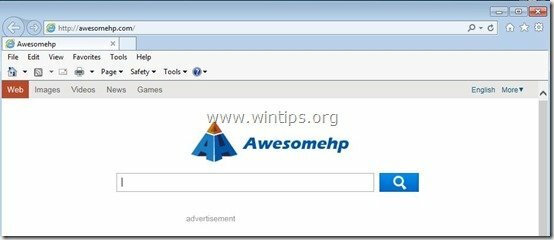
วิธีการลบ "Awesomehp.com” เปลี่ยนเส้นทางการค้นหา จากอินเทอร์เน็ตเบราว์เซอร์ของคุณ (Internet Explorer, Mozilla Firefox, Google Chrome)
ขั้นตอนที่ 1: ล้างรายการรีจิสทรีแอดแวร์และที่เป็นอันตรายโดยใช้ “AdwCleaner”
1. ดาวน์โหลดและบันทึก “AdwCleaner” ยูทิลิตี้ไปยังเดสก์ท็อปของคุณ
![ดาวน์โหลด adwcleaner-home_thumb1_thum[2] ดาวน์โหลด adwcleaner-home_thumb1_thum[2]](/f/917a9a84f6c780dae74590c654364148.jpg)
2. ปิดโปรแกรมที่เปิดอยู่ทั้งหมด และ ดับเบิลคลิก ที่จะเปิด “AdwCleaner” จากเดสก์ท็อปของคุณ
3. กด "สแกน”.
![adwcleaner-scan_thumb1_thumb_thumb_t[2] adwcleaner-scan_thumb1_thumb_thumb_t[2]](/f/e52ac8a01a1a84149ea4f39db130dfab.jpg)
4. เมื่อการสแกนเสร็จสิ้น ให้กด "ทำความสะอาด” เพื่อลบรายการที่เป็นอันตรายที่ไม่ต้องการทั้งหมด
4. กด "ตกลง" ที่ "AdwCleaner – ข้อมูล” และกด “ตกลง" อีกครั้ง เพื่อรีสตาร์ทคอมพิวเตอร์ของคุณ.

5. เมื่อคอมพิวเตอร์ของคุณรีสตาร์ท ปิด "AdwCleaner" ข้อมูล (readme) และทำตามขั้นตอนต่อไป
ขั้นตอนที่ 2: ลบ “Awesomehp.com” การตั้งค่าจากทางลัดอินเทอร์เน็ตเบราว์เซอร์ของคุณ
1. คลิกขวาที่ไอคอนอินเทอร์เน็ตเบราว์เซอร์ของคุณและเลือก "คุณสมบัติ”.
สังเกต*: คุณต้องดำเนินการแบบเดียวกันสำหรับทางลัดอินเทอร์เน็ตเบราว์เซอร์ทั้งหมด รวมถึงรายการโปรแกรมและแถบงานของคุณ
2. บน "ทางลัด” ดูที่แท็บ “เป้า” และลบ “http://www.awesomehp.com/…”ค่าที่เขียนหลัง “iexplore.exe” (สำหรับทางลัด IE) หรือ “firefox.exe” (สำหรับทางลัด Firefox) หรือ “chrome.exe” (สำหรับทางลัดของ Chrome) และเลือก “ตกลง” *
* กด "ดำเนินการต่อ” เมื่อถูกถามถึง “ให้สิทธิ์ผู้ดูแลระบบในการเปลี่ยนแปลงการตั้งค่าเหล่านี้”.
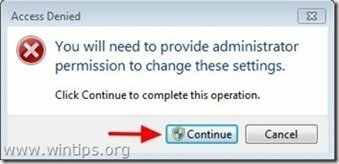
3. ไปต่อที่ ขั้นตอนต่อไป.
ขั้นตอนที่ 3 ลบโปรแกรมที่อาจไม่ต้องการ (PUP) ด้วย Junkware Removal Tool
1. ดาวน์โหลดและเรียกใช้ JRT – เครื่องมือกำจัด Junkware.

2. กดปุ่มใดก็ได้เพื่อเริ่มสแกนคอมพิวเตอร์ของคุณด้วย “JRT – เครื่องมือกำจัด Junkware”.

3. อดทนจนกว่า JRT จะสแกนและทำความสะอาดระบบของคุณ

4. ปิดไฟล์บันทึก JRT จากนั้น รีบูต คอมพิวเตอร์ของคุณ.

ขั้นตอนที่ 4 รับรองว่า “awesomehp.com” การตั้งค่าหน้าค้นหาจะถูกลบออกจากอินเทอร์เน็ตเบราว์เซอร์ของคุณ
Internet Explorer, Google Chrome, Mozilla Firefox
Internet Explorer
วิธีการลบ “Awesomehp.com” การตั้งค่าหน้าค้นหา จาก Internet Explorer
1. จากเมนูหลักของ Internet Explorer คลิก: "เครื่องมือ "  และเลือก "ตัวเลือกอินเทอร์เน็ต".
และเลือก "ตัวเลือกอินเทอร์เน็ต".
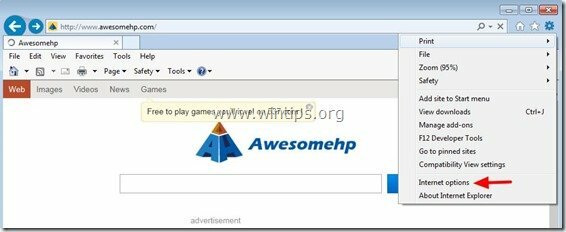
2. ที่ "ทั่วไป” แท็บ ลบ หน้าแรกที่ไม่ต้องการ "http://www.awesomehp.com" จาก "หน้าแรก" กล่อง & พิมพ์ หน้าแรกที่คุณต้องการ (เช่น www.google.com)
![change-internet-explorer-homepage_th[1] change-internet-explorer-homepage_th[1]](/f/3d6ed25dcd79aa0ddf0ff2546852390b.jpg)
3. ที่ "ค้นหา” ส่วน ให้กด “การตั้งค่า" ใน ค้นหา ส่วน. *
สังเกต*: หากคุณต้องการแก้ไขการตั้งค่าการค้นหาใน Internet explorer ในขณะที่อยู่ในหน้าต่างหลักของ Internet Explorer เพียงกดปุ่ม “เกียร์” ไอคอน  (ที่มุมบนขวา) แล้วเลือก “จัดการส่วนเสริม” .
(ที่มุมบนขวา) แล้วเลือก “จัดการส่วนเสริม” .
![แก้ไข-ค้นหา-การตั้งค่าในอินเทอร์เน็ต-e[1] แก้ไข-ค้นหา-การตั้งค่าในอินเทอร์เน็ต-e[1]](/f/80fe694151fbf12864880afedbccdcd8.jpg)
4. บน "ค้นหาผู้ให้บริการ" ตัวเลือก เลือก และ "ตั้งเป็นค่าเริ่มต้น" ผู้ให้บริการค้นหานอกเหนือจากที่ไม่ต้องการ "สุดยอด” ค้นหา ผู้ให้บริการ.
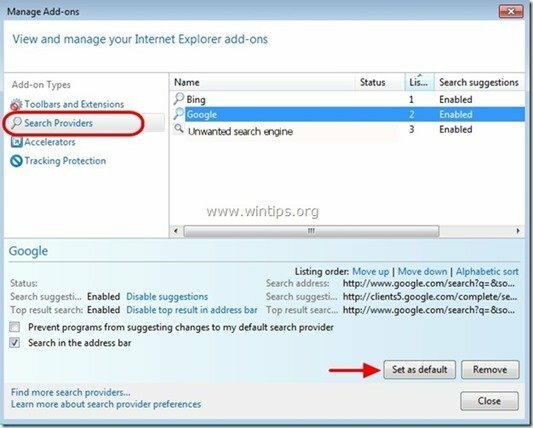
5. จากนั้นเลือก “Awesomehp”ผู้ให้บริการค้นหา และคลิก ลบ.
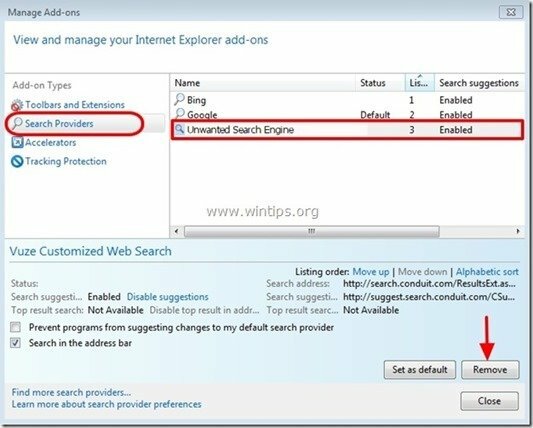
6. ปิดหน้าต่าง Internet Explorer ทั้งหมด และ เริ่มต้นใหม่ เบราว์เซอร์ของคุณ.
7. ไปที่ ขั้นตอนที่ 5.
Google Chrome
วิธีการลบ “Awesomehp.com” การตั้งค่าหน้าค้นหา จาก Google Chrome
1. เปิด Google Chrome แล้วไปที่เมนู Chrome  และเลือก "การตั้งค่า".
และเลือก "การตั้งค่า".
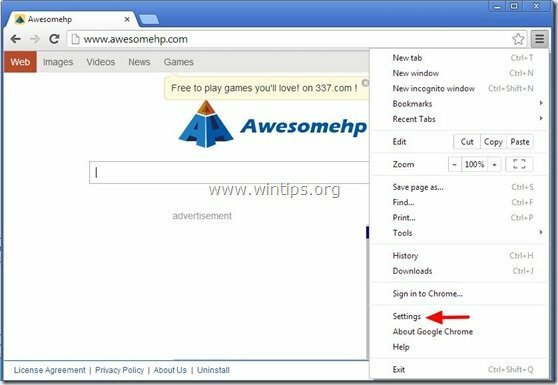
2. ค้นหา "เมื่อเริ่มต้น" ส่วนและเลือก "ตั้งหน้า".
![guzoj5bj_thumb1_thumb1_thumb_thumb1_[2] guzoj5bj_thumb1_thumb1_thumb_thumb1_[2]](/f/83fda93686ab4e13a30963d256d91f6b.jpg)
3.ลบ "http://www.Awesomehp.com" จากหน้าเริ่มต้นโดยกดปุ่ม "X" สัญลักษณ์ด้านขวา
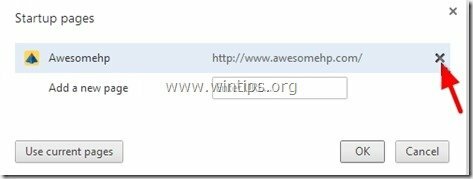
4.ตั้งค่าหน้าเริ่มต้นที่คุณต้องการ (เช่น. http://www.google.com) และกด "ตกลง".
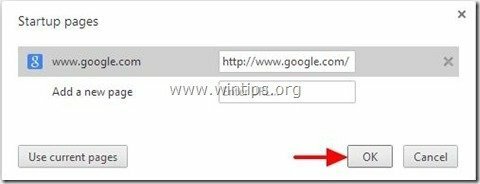
5. ภายใต้ "รูปร่าง” ให้เลือกเพื่อเปิดใช้งาน “แสดงปุ่มโฮม” ตัวเลือกและเลือก “เปลี่ยน”.
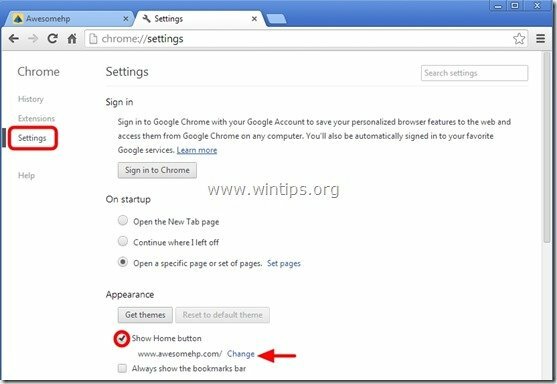
6.ลบ “http://www.Awesomehp.com” รายการจาก “เปิดหน้านี้" กล่อง.
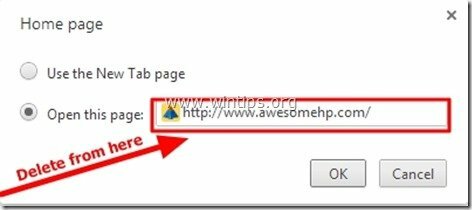
7.พิมพ์ (ถ้าคุณชอบ) หน้าเว็บที่คุณต้องการ เพื่อเปิดเมื่อคุณกด “หน้าแรกปุ่ม ” (เช่น www.google.com) หรือ เว้นช่องนี้ว่างไว้ และกด “ตกลง”.
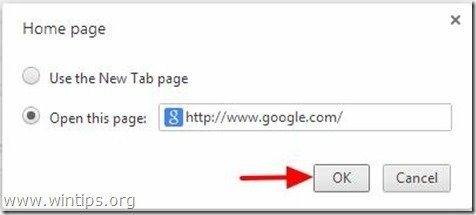
8. ไปที่ "ค้นหา" ส่วนและเลือก "จัดการเครื่องมือค้นหา".
![ลบ-mysearchresults-เครื่องมือค้นหา[2] ลบ-mysearchresults-เครื่องมือค้นหา[2]](/f/aba743aa3049d1aa539540160a69cf47.jpg)
9.เลือกเครื่องมือค้นหาเริ่มต้นที่คุณต้องการ (เช่น ค้นหาโดย Google) แล้วกด "ทำให้เป็นค่าเริ่มต้น".
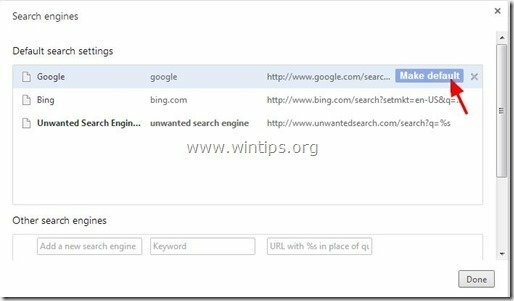
10. จากนั้น (1) เลือก “Awesomehp”เครื่องมือค้นหา "เอwesomehp.com" และ ย้ายมัน โดยกดปุ่ม "X" สัญลักษณ์ทางขวามือ (2) เลือก "เสร็จแล้ว" ใกล้ "เครื่องมือค้นหา" หน้าต่าง.
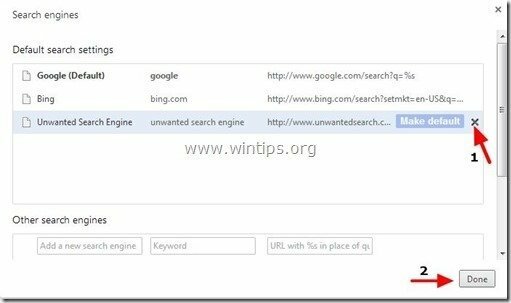
8. ปิดหน้าต่าง Google Chrome ทั้งหมดและ พีroceed ถึง ขั้นตอนที่ 5.
Mozilla Firefox
วิธีการเอาออก “Awesomehp.com” การตั้งค่าหน้าค้นหา จากมอซซิลา ไฟร์ฟอกซ์
1. คลิกที่ "ไฟร์ฟอกซ์” ปุ่มเมนูที่ด้านบนซ้ายของหน้าต่าง Firefox และไปที่ “ตัวเลือก”.
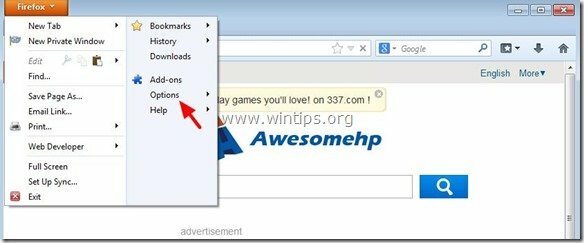
2. ใน "ทั่วไป” แท็บ ลบ หน้าแรกที่ไม่ต้องการ: “http://www.awesomehp.com” หน้าจาก “หน้าแรก” และพิมพ์โฮมเพจที่คุณต้องการ (เช่น http://www.google.com).
กด "ตกลง" เมื่อเสร็จแล้ว.
![firefox-ทั่วไป-options-homepage_thu[1] firefox-ทั่วไป-options-homepage_thu[1]](/f/f18ea5d85dc75d67ab029ff969f14e4d.jpg)
3. จากเมนู Firefox ไปที่ “เครื่องมือ” > “จัดการส่วนเสริม”.
![firefox-menu-Add-ons_thumb2_thumb_th[2] firefox-menu-Add-ons_thumb2_thumb_th[2]](/f/b4ab3fdd9dc2913d1e20cd57a5293992.jpg)
4.ปิด Firefox ทั้งหมด หน้าต่างและ รีสตาร์ท Firefox.
5. ในกล่อง URL ของ Firefox ให้พิมพ์คำสั่งต่อไปนี้: เกี่ยวกับ: config & กด เข้า.
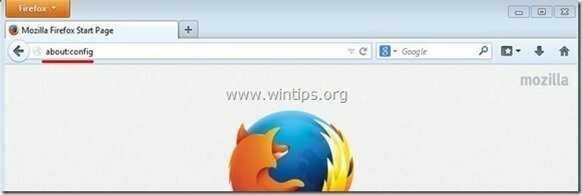
6. คลิกที่ “ฉันจะระวังฉันสัญญา" ปุ่ม.
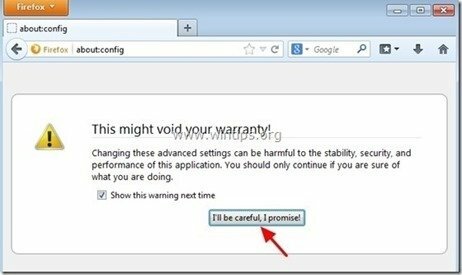
7. ในช่องค้นหาประเภท: “Awesomehp” & กด เข้า.
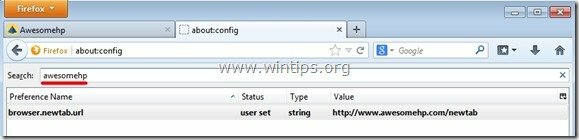
8. ตอนนี้ คลิกขวา ในทุกๆ “http://www.awesomehp.com”พบค่า & เลือก “รีเซ็ต”.
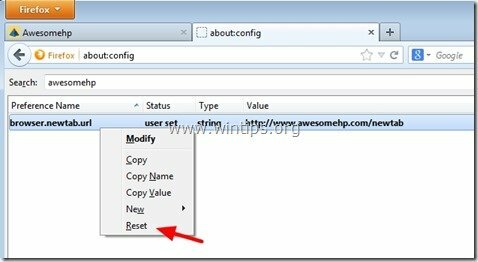
9.ปิด Firefox ทั้งหมด หน้าต่างและไปที่ ขั้นตอนต่อไป.
ขั้นตอนที่ 5 ทำความสะอาด คอมพิวเตอร์ของคุณจากส่วนที่เหลือ ภัยคุกคามที่เป็นอันตราย
ดาวน์โหลด และ ติดตั้ง หนึ่งในโปรแกรมป้องกันมัลแวร์ฟรีที่น่าเชื่อถือที่สุดในปัจจุบันเพื่อล้างคอมพิวเตอร์ของคุณจากภัยคุกคามที่เป็นอันตรายที่เหลืออยู่ หากคุณต้องการได้รับการปกป้องอย่างต่อเนื่องจากภัยคุกคามมัลแวร์ ทั้งที่มีอยู่และในอนาคต เราขอแนะนำให้คุณติดตั้ง Malwarebytes Anti-Malware PRO:
การป้องกัน Malwarebytes™
ลบสปายแวร์ แอดแวร์ และมัลแวร์
เริ่มการดาวน์โหลดฟรีของคุณทันที!
1. วิ่ง "Malwarebytes แอนตี้มัลแวร์” และอนุญาตให้โปรแกรมอัปเดตเป็นเวอร์ชันล่าสุดและฐานข้อมูลที่เป็นอันตรายหากจำเป็น
2. เมื่อหน้าต่างหลัก "Malwarebytes Anti-Malware" ปรากฏขึ้นบนหน้าจอของคุณ ให้เลือก "ทำการสแกนอย่างรวดเร็ว" ตัวเลือกแล้วกด "สแกน" และให้โปรแกรมสแกนระบบของคุณเพื่อหาภัยคุกคาม
![ahefjplu_thumb2_thumb_thumb_thumb_th[1] ahefjplu_thumb2_thumb_thumb_thumb_th[1]](/f/8e1dc47cbb8dd68d3617bbb671d0aa0b.jpg)
3. เมื่อการสแกนเสร็จสิ้น ให้กด "ตกลง" เพื่อปิดข้อความข้อมูลแล้ว กด ที่ "แสดงผล" ปุ่มไปที่ ดู และ ลบ พบภัยคุกคามที่เป็นอันตราย
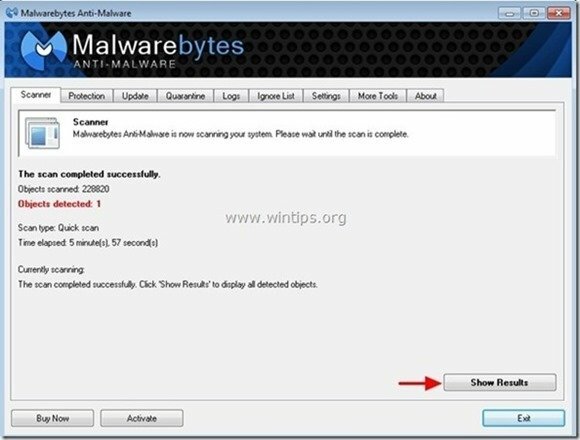
4. ที่หน้าต่าง "แสดงผล" ตรวจสอบ - โดยใช้ปุ่มซ้ายของเมาส์- วัตถุที่ติดเชื้อทั้งหมด แล้วเลือก "ลบ Selected" ตัวเลือกและให้โปรแกรมลบภัยคุกคามที่เลือก
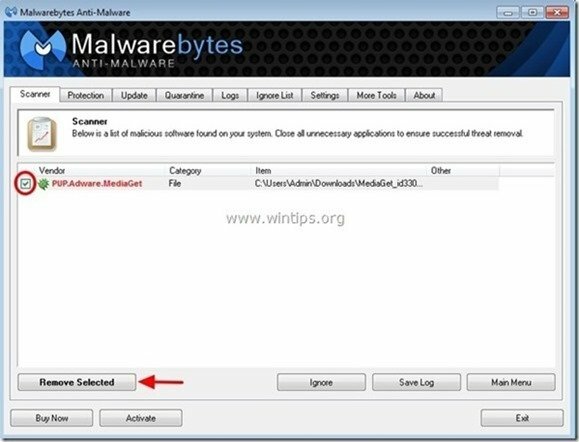
5. เมื่อกระบวนการลบวัตถุที่ติดไวรัสเสร็จสิ้น, "รีสตาร์ทระบบของคุณเพื่อลบภัยคุกคามที่ใช้งานอยู่ทั้งหมดอย่างถูกต้อง"
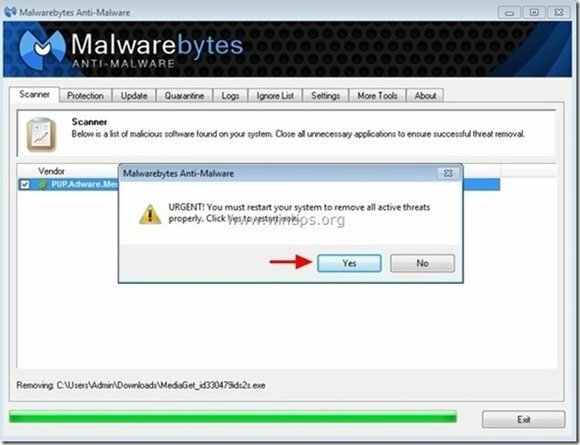
6. ไปต่อที่ ขั้นตอนต่อไป.
คำแนะนำ: เพื่อให้แน่ใจว่าคอมพิวเตอร์ของคุณสะอาดและปลอดภัย ทำการสแกนแบบเต็มของ Malwarebytes' Anti-Malware ใน windows “Safe mode”.*
*หากต้องการเข้าสู่เซฟโหมดของ Windows ให้กดปุ่ม “F8” ในขณะที่คอมพิวเตอร์ของคุณกำลังบูทขึ้น ก่อนที่โลโก้ Windows จะปรากฎ เมื่อ "เมนูตัวเลือกขั้นสูงของ Windows” ปรากฏบนหน้าจอของคุณ ใช้แป้นลูกศรบนแป้นพิมพ์เพื่อย้ายไปที่ โหมดปลอดภัย ตัวเลือกแล้วกด "เข้าสู่“.
ขั้นตอนที่ 6 ล้างไฟล์และรายการที่ไม่ต้องการ
ใช้ "CCleaner” โปรแกรมและไปที่ ทำความสะอาด ระบบของคุณจากชั่วคราว ไฟล์อินเตอร์เน็ต และ รายการรีจิสตรีไม่ถูกต้อง*
*หากคุณไม่ทราบวิธีการติดตั้งและใช้งาน “ซีคลีนเนอร์”, อ่านสิ่งเหล่านี้ คำแนะนำ.
![adwcleaner-clean_thumb1_thumb_thumb_[2] adwcleaner-clean_thumb1_thumb_thumb_[2]](/f/aa1c65e439584cb51ea5fae3afe56b96.jpg)